Cách bật chế độ khóa để tăng cường bảo mật (Lockdown Mode) trên iPhone và iPad
Với việc phát hành iOS 16 và iPadOS 16, Apple đã giới thiệu Chế độ khóa, cung cấp cho người dùng mức độ bảo mật "cực đoan". Bài viết này giải thích Chế độ khóa dành cho ai, nó làm gì và cách bật chế độ này.
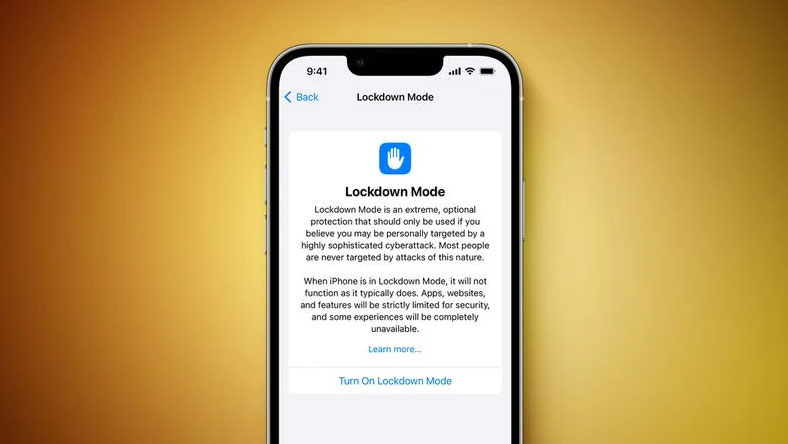
Trong iOS 16 và iPadOS 16 , Apple đã mang đến cho người dùng iPhone và iPad Chế độ khóa, một tính năng bảo mật mới tùy chọn được thiết kế để bảo vệ những người dùng có thể có nguy cơ bị tấn công mạng có mục tiêu cao từ các công ty tư nhân phát triển phần mềm gián điệp do nhà nước tài trợ.
Mặc dù tính năng này nhắm đến số lượng rất nhỏ người dùng có thể là mục tiêu của các cuộc tấn công mạng, chẳng hạn như nhà báo, nhà hoạt động và nhân viên chính phủ, nhưng bất kỳ người dùng nào cũng có thể kích hoạt nó trên thiết bị của họ cho cái mà Apple gọi là mức độ bảo mật "cực đoan".
Chế độ khóa bảo vệ
Khi được bật, Chế độ khóa sẽ giới hạn nghiêm ngặt hoặc vô hiệu hóa chức năng của các tính năng, ứng dụng và trang web. Các biện pháp Chế độ khóa bảo vệ bao gồm:
- Trong ứng dụng Tin nhắn, hầu hết các loại tệp đính kèm thư khác ngoài hình ảnh đều bị chặn và một số tính năng như xem trước liên kết không khả dụng.
- Các cuộc gọi FaceTime đến từ những người bạn chưa gọi trước đó sẽ bị chặn. Lời mời đến cho các dịch vụ khác của Apple từ những người bạn chưa từng mời trước đó cũng bị chặn.
- Một số công nghệ web và tính năng duyệt web phức tạp, bao gồm biên dịch JavaScript tức thời (JIT), bị vô hiệu hóa trừ khi người dùng loại trừ một trang web đáng tin cậy khỏi Chế độ khóa. Sự bảo vệ này áp dụng cho Safari và tất cả các trình duyệt web khác sử dụng WebKit trên iPhone, iPad và Mac.
- Album được chia sẻ sẽ bị xóa khỏi ứng dụng Ảnh và lời mời album được chia sẻ mới sẽ bị chặn.
- Khi thiết bị bị khóa, các kết nối có dây với các thiết bị / phụ kiện khác sẽ bị chặn.
- Không thể cài đặt cấu hình và thiết bị không thể đăng ký quản lý thiết bị di động (MDM), trong khi Chế độ khóa được bật.
Cách bật chế độ khóa trên iPhone và iPad
Chế độ khóa được tắt theo mặc định trên iPhone và iPad, nhưng bạn có thể bật nó bằng cách làm theo các bước sau.
Bước 1: Mở ứng dụng Cài đặt.
Bước 2: Cuộn xuống và nhấn vào Quyền riêng tư và bảo mật.
Bước 3: Cuộn xuống cuối menu và trong phần "Bảo mật", hãy nhấn vào Chế độ khóa.
Bước 4: Đọc thông tin trên màn hình, sau đó chọn vào Bật chế độ khóa.
Bước 5: Xem lại danh sách các biện pháp bảo vệ. Nếu bạn vẫn hài lòng khi tiếp tục, hãy nhấn vào Bật chế độ khóa.
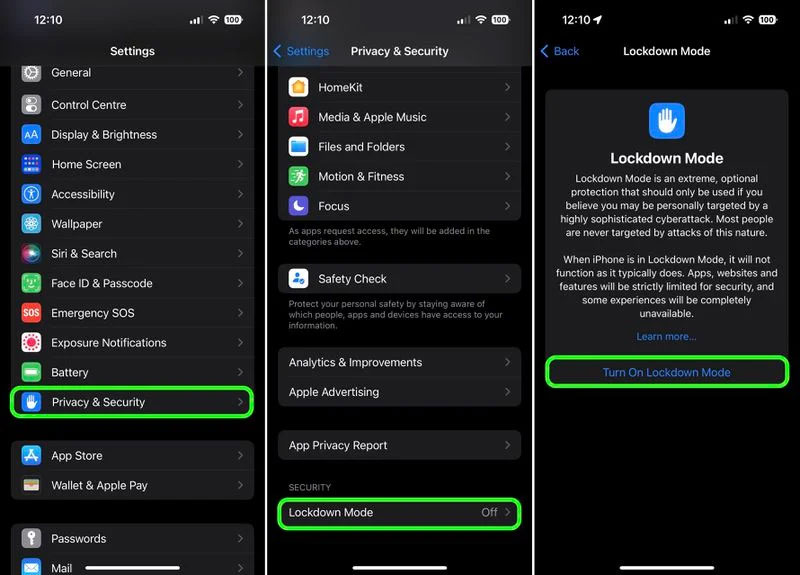
Apple đã thêm một danh mục mới vào chương trình Tiền thưởng bảo mật của mình để thưởng cho các nhà nghiên cứu tìm thấy các cửa sau Chế độ khóa và giúp cải thiện các biện pháp bảo vệ của ứng dụng, vì vậy hy vọng các biện pháp bảo vệ mới sẽ được thêm vào theo thời gian.
Xem nhiều nhất
Điện thoại bị nổi quảng cáo liên tục nên khắc phục thế nào
674,904 lượt xem3 cách sửa file PDF bạn không thể bỏ qua - Siêu dễ
461,140 lượt xemMẹo khắc phục điện thoại bị tắt nguồn mở không lên ngay tại nhà
241,669 lượt xemCách xoá đăng lại trên TikTok (và tại sao bạn nên làm như vậy)
217,064 lượt xemLý giải vì sao màn hình cảm ứng bị liệt một phần và cách khắc phục
196,920 lượt xem

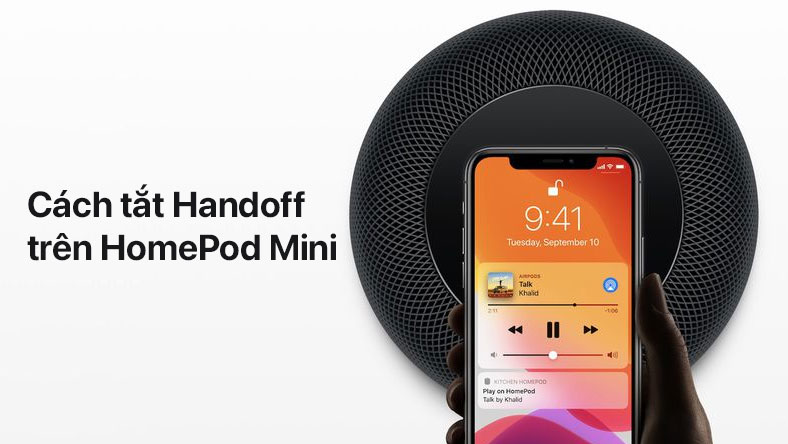











Thảo luận
Chưa có thảo luận nào về Bài viết Cách bật chế độ khóa để tăng cường bảo mật (Lockdown Mode) trên iPhone và iPad